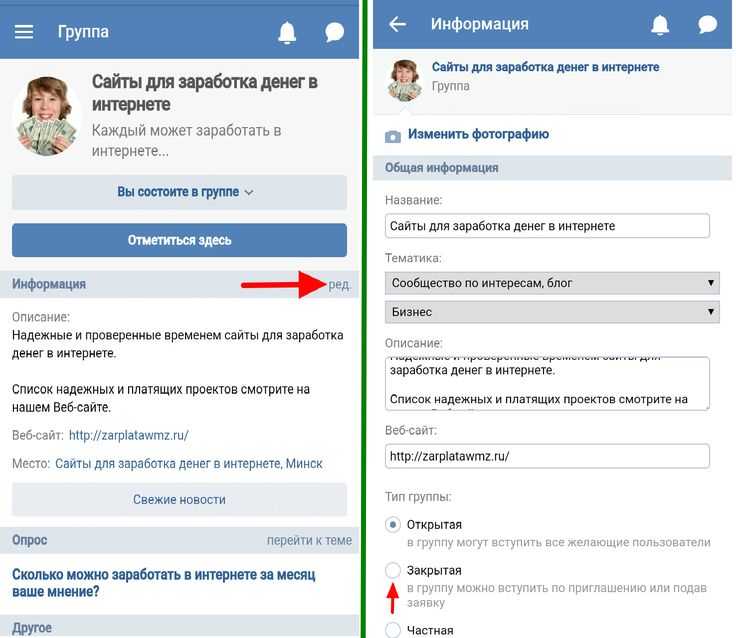Как закрыть группу в ВК с компьютера и мобильного приложения
Закрытое сообщество используется, чаще всего, для продаж платных материалов или ценной информации. Его создать можно в несколько кликов, а вот как изменить статус уже существующего паблика знают далеко не все юзеры социальной сети. Именно поэтому, в этой статье мы решили затронуть такой важный вопрос: «как закрыть группу в ВК?»
Содержание
- Преимущества ограниченного сообщества ВКонтакте
- Как закрыть группу ВК
- С компьютера
- Со смартфона
- Как закрыть публичную страницу
- Заключение
Преимущества ограниченного сообщества ВКонтакте
Необходимость ограничить доступ к паблику ВКонтакте может быть вызвана тем, что нужно закрыть доступ к информации или к материалам, которые в ней находятся. Это может быть площадка для обмена данными между сотрудниками фирмы, группа студентов, ограниченный круг друзей.
В закрытом сообществе можно проводить различного рода обучения, марафоны, продажи обучающих курсов. Социальная сеть ВКонтакте предоставляет доступ к данному инструменту абсолютно бесплатно.
Социальная сеть ВКонтакте предоставляет доступ к данному инструменту абсолютно бесплатно.
Как закрыть группу ВК
Чтобы у вас была возможность сделать группу закрытой, вы должны быть ее создателем или обладать правами администратора. Если вам не удается сменить статус сообщества, то это значит, что вам присвоены права модератора, а их недостаточно.
На данном этапе вы можете определиться с направлением вашей деятельности. К примеру, можно группу сделать частной, чтобы она была полностью невидимой для посторонних. К слову, она не будет доступна в поиске и вступить в нее можно лишь по специальной ссылке-приглашению от создателя или администратора.
Самым распространенным же вариантом является стандартный статус ограниченной группы, когда другие пользователи могут просматривать минимальную информацию о количестве участников, а также подать заявку на вступление. Закрыть группу можно как с компьютера, так и с мобильного устройства. Рассмотрим оба способа.
С компьютера
Пошаговая инструкция:
- Откройте ваш профиль ВКонтакте и перейдите в управляемое вами сообщество.

- Обратите внимание на список инструментов, расположенный под аватаркой. Тапните на «Управление».
- Сразу откроется окно основных настроек. Обратите внимание на показатель «Тип группы». Ему нужно предать значение «Закрытая» или «Частная». Разница между этими вариантами описана в предыдущем разделе. К слову, во время выбора, вам будет предоставлено краткое описание каждого значения.
- Нажмите внизу кнопку «Сохранить», чтобы изменения вступили в силу.
Со смартфона
Если раньше дизайн мобильного приложения и мобильной версии ВК кардинально отличался, то сейчас они идентичны и одна инструкция подойдет для обоих вариантов. Изменить статус сообщества через телефон также просто, как и через ПК:
- Откройте ваше приложение ВКонтакте или перейдите в мобильную версию сайта в браузере.
- Перейдите в сообщество, статус которого, вы хотите изменить.
- Тапните на иконку шестеренки, которая располагается в верхнем правом углу.

- В открывшемся окне кликните на раздел «Информация».
- Найдите в окне «Тип группы» и выберите значение «Закрытая» или «Частная».
Как закрыть публичную страницу
Вообще само желание закрыть паблик противоречит здравому смыслу. Публичная страница предназначена для распространения информации и социальная сеть ВКонтакте не предоставляет инструментов, которые бы позволили закрыть паблик. Но есть одна вполне легальная лазейка — нужно сначала перевести публичную страницу в группу, а ее потом закрыть:
- Перейдите в ваш паблик и кликните на вкладку «Перевести в группу», которую можно найти под аватаркой в разделе «Еще».
- Высветится уведомление о том, что ваш паблик будет переведен в группу. Нажмите на «Сохранить».
Теперь вы сможете сделать ваше сообщество закрытым. Стоит отметить, что перевести страницу можно не чаще одного раза в 30 дней.
Заключение
В этой статье мы рассказали вам о том, как изменить статус сообщества или публичной страницы, а также выяснили, что такое частная группа в ВК. Подумайте, прежде чем сделать группу закрытой, ведь откатить обратно изменения вы сможете лишь через месяц.
как сделать закрытую группу «В Контакте»?
На сегодняшний день масса людей, особенно молодое поколение, предпочитают реальное общение виртуальному. В большинстве случаев огромная часть населения страны пользуется возможностями социальных сетей. Самой популярной в данном случае является «ВКонтакте». Предлагаем узнать вам, как сделать закрытую группу «В Контакте». Естественно, пользователи социальной сети хорошо понимают, что создаваемые группы могут быть разнообразными. Поскольку при желании некоторые группы ждут вас с распростертыми объятиями и всегда будут рады видеть в своих рядах. Но есть и такие, в которые попасть не так уж просто. Здесь необходимо подать соответствующую заявку на вступление в группу, после чего руководители рассмотрят это предложение и вынесут свой вердикт. Вот именно последние и считаются закрытыми группами. Но как сделать группу ВК закрытой? Это вопрос интересный.
Вот именно последние и считаются закрытыми группами. Но как сделать группу ВК закрытой? Это вопрос интересный.
Инструкция по закрытию группы «ВКонтакте»
Для того чтобы ответить на вопрос о том, как сделать закрытую группу «В Контакте», стоит последовать пошагово данной инструкции.
1. Зайти на главную страницу социальной сети «ВКонтакте».
2. После нескольких строк регистрации зайдите на свою страницу.
3. В списке ссылок слева найдите «Мои группы».
4. В углу нажмите «Создать сообщество».
5. Произведите настройки группы по своему усмотрению. Другими словами, заполните тему «Описание сообщества».
6. Для того чтобы выбрать тип группы, необходимо обратить внимание на конец списка основных настроек. Именно теперь стоит выбрать из перечня позицию «закрытая». В данном случае войти в группу смогут только те, кому предварительно было выслано приглашение или же при положительном ответе на заявку вступления.
7. После выполнения всех выше указанных процедур обязательно стоит сохранить изменения, нажав на позицию «Сохранить».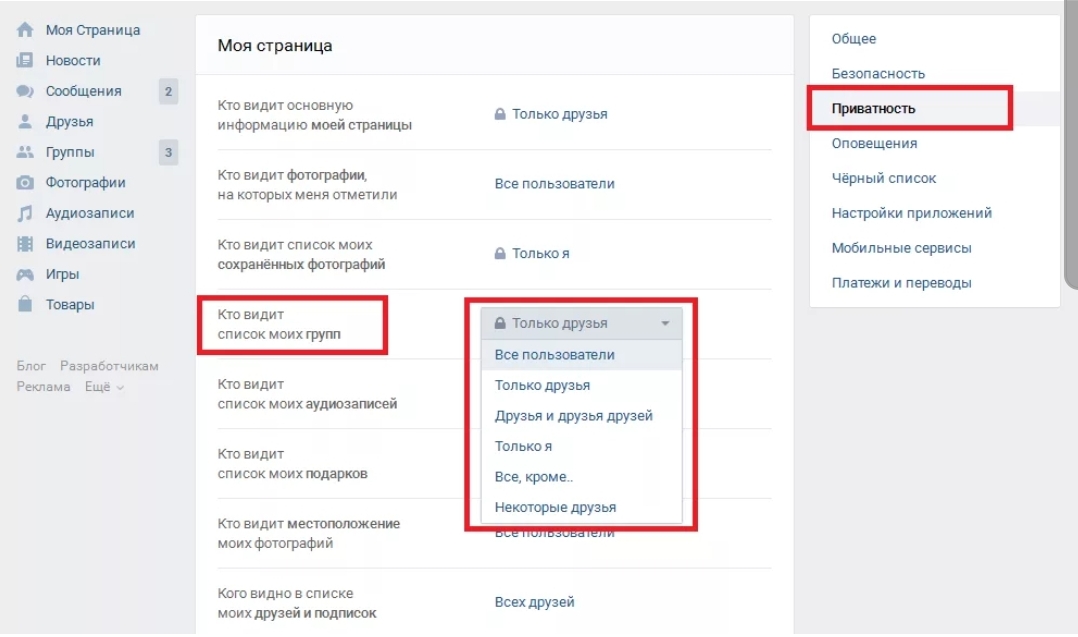
Как перейти с открытого типа группы в режим закрытого?
Случается так, что администратор группы изъявил желание обезопасить свое детище от посторонних глаз. Это зачастую делается, чтобы не допустить в группу спамеров или же других вредителей, а может, просто хочется немного сократить участников для создания плотного круга избранных персон.
В первую очередь стоит отметить, что выполнять такие действия уполномочен только администратор, не модератор и не редактор. Последние могут заниматься редактированием картинок (а также других материалов, располагаемых на странице группы), оставлять комментарии от имени всего сообщества. Но! Решить вопрос, как сделать закрытую группу «В Контакте», они не смогут. Для этого надо всего лишь зайти в свою группу и немного изменить разрешения в настройках. Ведь группа создана, и все уже ясно. Надо просто в меню «Управление сообществом» в самом низу под графой тип группы выбрать «закрытая».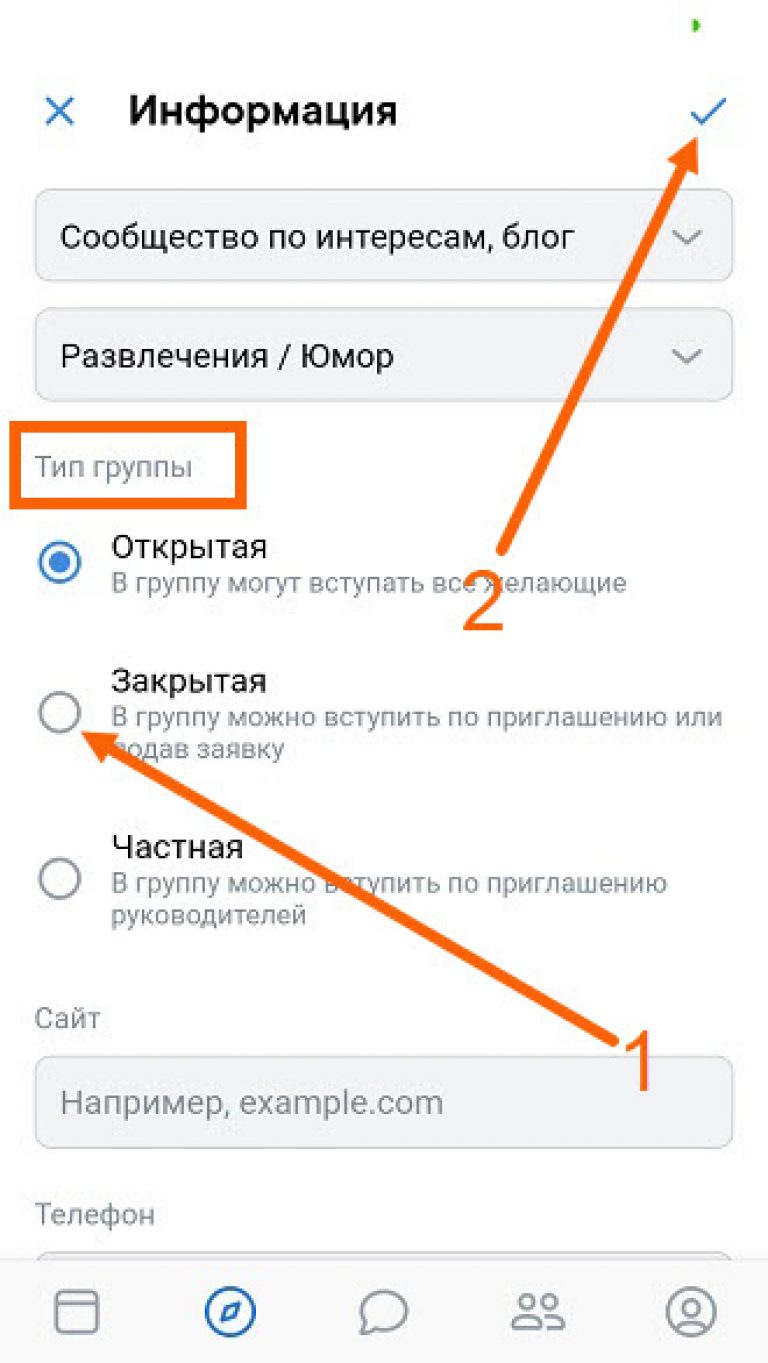
Вывод
Таким образом, совершенно ясно, что разобраться, как сделать закрытую группу «В Контакте», можно легко и просто, только следуя выше упомянутым рекомендациям.Создать группу в Outlook
Outlook для Microsoft 365 Outlook для Microsoft 365 для Mac Outlook 2021 Outlook 2021 для Mac Outlook 2019 Outlook 2019 для Mac Outlook 2016 Outlook 2016 для Mac Outlook.com Новый Outlook для Windows Outlook для Android Outlook для iOS Outlook в Интернете для Exchange Server 2016 Outlook в Интернете для Exchange Server 2019 Дополнительно…Меньше
Группа Microsoft 365 отличается от группы контактов (ранее называвшейся списком рассылки). Группа контактов — это набор адресов электронной почты, которые можно использовать для отправки сообщения электронной почты или приглашения на встречу всем одновременно. Чтобы создать группу контактов, см. раздел Создание группы контактов.
Посмотрите короткое видео о создании группы, которая будет использоваться в качестве адреса электронной почты компании.
Откройте Outlook для Windows.
Выберите Домашняя страница > Новая группа .
не вижу Новая группа в вашей ленте? Возможно, ваш ИТ-отдел не включил группы для вашей организации. Свяжитесь с ними для помощи.
Заполните информацию о группе.
- org/ListItem»>
Описание : При желании введите описание, которое поможет другим понять цель группы. Это описание будет включено в приветственное письмо, когда другие присоединятся к группе.
Классификация : Выберите классификацию.
 Доступные параметры зависят от того, что настроено в вашей организации.
Доступные параметры зависят от того, что настроено в вашей организации.Конфиденциальность : по умолчанию группы создаются как частные. Это означает, что только утвержденные участники вашей организации могут видеть содержимое группы. Все остальные в вашей организации, которые не утверждены, не могут видеть, что находится в группе.
Выберите Общедоступный , чтобы создать группу, в которой любой сотрудник вашей организации может просматривать ее содержимое и стать участником.

Отправлять все групповые беседы и события в почтовые ящики участников При необходимости установите этот флажок, чтобы участники могли видеть все групповые беседы и события в своих почтовых ящиках, не посещая отдельные групповые рабочие области. Участники могут изменить этот параметр для своих почтовых ящиков.
Выбрать Создать .
Название группы : Придумайте имя, отражающее дух группы.
После ввода имени предоставляется рекомендуемый адрес электронной почты. «Недоступно» означает, что имя группы уже используется, и вам следует попробовать другое имя. Обратите внимание, что после выбора имени группы его нельзя изменить.
Примечание. Эта функция доступна участникам программы предварительной оценки Office с подпиской на Microsoft 365. Если вы являетесь подписчиком Microsoft 365, убедитесь, что у вас установлена последняя версия Office.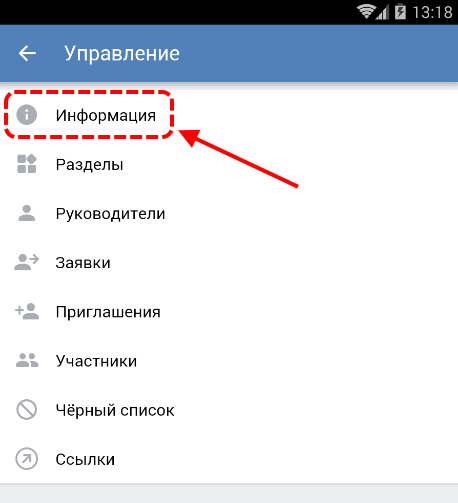
Откройте Outlook для Mac.
Выберите Файл > Новый > Группа .
Не видите
Заполните информацию о группе:
- org/ListItem»>
Название группы : Придумайте имя, отражающее дух группы.
После ввода имени предоставляется рекомендуемый адрес электронной почты. «Недоступно» означает, что имя группы уже используется, и вам следует попробовать другое имя. Обратите внимание, что после выбора имени группы его нельзя изменить.
Описание : При желании введите описание, которое поможет другим понять цель группы. Это описание будет включено в приветственное письмо, когда другие присоединятся к группе. Щелкните Далее .
org/ListItem»>Конфиденциальность : по умолчанию группы создаются как частные. Это означает, что только утвержденные участники вашей организации могут видеть содержимое группы. Все остальные в вашей организации, которые не утверждены, не могут видеть, что находится в группе.
Выберите Общедоступный , чтобы создать группу, в которой любой сотрудник вашей организации может просматривать ее содержимое и стать участником.

Выберите Частная , чтобы создать группу, членство в которой требует одобрения, и только участники могут просматривать содержимое группы.
Классификация : Выберите классификацию. Доступные параметры зависят от того, что настроено в вашей организации.
Нажмите Создать .
 Вы увидите приветственное письмо в почтовом ящике только что созданной группы.
Вы увидите приветственное письмо в почтовом ящике только что созданной группы.
Введите адреса электронной почты участников или выберите участников из списка контактов, чтобы добавить их в группу. Вы можете добавить в группу гостей, которые не относятся к вашей школе или вашей организации.
Примечание. Если инструкции не соответствуют тому, что вы видите, возможно, вы используете более старую версию Outlook в Интернете. Попробуйте инструкции для классической версии Outlook в Интернете.
Открыть Outlook в Интернете
На левой панели в разделе Groups выберите New group или щелкните правой кнопкой мыши Groups и выберите New group.
Примечание. Если вы не видите Группы на левой панели, возможно, ваша организация не включила Группы.

Заполнить информацию о группе:
Название группы : Придумайте имя, отражающее дух группы.
После ввода имени предоставляется рекомендуемый адрес электронной почты. «Недоступно» означает, что имя группы уже используется, и вам следует попробовать другое имя. Обратите внимание, что после выбора имени группы его нельзя изменить.
Описание : При желании введите описание, которое поможет другим понять цель группы.
 Это описание будет включено в приветственное письмо, когда другие присоединятся к группе.
Это описание будет включено в приветственное письмо, когда другие присоединятся к группе.Конфиденциальность : По умолчанию группы создаются как частные. Это означает, что только утвержденные участники вашей организации могут видеть содержимое группы. Все остальные в вашей организации, которые не утверждены, не могут видеть, что находится в группе.
Выберите Общедоступный , чтобы создать группу, в которой любой сотрудник вашей организации может просматривать ее содержимое и стать участником.
org/ListItem»>
Выберите Частная , чтобы создать группу, членство в которой требует одобрения, и только участники могут просматривать содержимое группы.
Классификация : Выберите классификацию. Доступные параметры зависят от того, что настроено в вашей организации.
Отправлять все групповые беседы и события в почтовые ящики участников При необходимости установите этот флажок, чтобы участники могли видеть все групповые беседы и события в своих почтовых ящиках, не посещая отдельные групповые рабочие области.
 Участники могут изменить этот параметр для своих почтовых ящиков.
Участники могут изменить этот параметр для своих почтовых ящиков.Выбрать Создать .
Инструкции для классической версии Outlook в Интернете
Откройте Outlook в Интернете.
На левой панели рядом с Groups выберите 9Кнопка 0015 + . (Если вы не видите кнопки + , наведите указатель мыши на левую панель.
 )
)Примечание. Если вы не видите Группы на левой панели, возможно, ваша организация не включила Группы.
Заполните информацию о группе.
Название группы : Придумайте имя, отражающее дух группы.
После ввода имени предоставляется рекомендуемый адрес электронной почты. «Недоступно» означает, что имя группы уже используется, и вам следует попробовать другое имя. Обратите внимание, что после выбора имени группы его нельзя изменить.
org/ListItem»>Конфиденциальность : По умолчанию группы создаются как частные. Это означает, что только утвержденные участники вашей организации могут видеть содержимое группы. Все остальные в вашей организации, которые не утверждены, не могут видеть, что находится в группе.
Выберите Общедоступный , чтобы создать группу, в которой любой сотрудник вашей организации может просматривать ее содержимое и стать участником.

Выберите Частная , чтобы создать группу, членство в которой требует одобрения, и только участники могут просматривать содержимое группы.
Классификация : Выберите классификацию. Доступные параметры зависят от того, что настроено в вашей организации.
Отправлять все групповые разговоры и события в почтовые ящики участников При необходимости установите этот флажок, чтобы участники могли видеть все групповые беседы и события в своем почтовом ящике, не посещая отдельные групповые рабочие области.
 Участники могут изменить этот параметр для своих почтовых ящиков.
Участники могут изменить этот параметр для своих почтовых ящиков.Выбрать Создать .
Описание : При желании введите описание, которое поможет другим понять цель группы. Это описание будет включено в приветственное письмо, когда другие присоединятся к группе.
Откройте мобильное приложение Outlook.
Выберите Группы на панели папок.
Не видите группы на панели папок? Возможно, ваш ИТ-отдел не включил группы для вашей организации.
 Свяжитесь с ними для помощи.
Свяжитесь с ними для помощи.В заголовке Группы нажмите + .
На странице Новая группа введите имя группы > Далее .
На странице настроек введите необходимую информацию, в том числе уровень конфиденциальности (общедоступный или частный), классификацию, а также укажите, должны ли члены группы следить за групповыми беседами и событиями в своих личных почтовых ящиках.

Коснитесь Создать.
Введите адреса электронной почты участников или выберите участников из списка контактов, чтобы добавить их в группу. Вы можете добавить гостей в группу.
Нажмите Добавить . Вы увидите приветственное письмо в почтовом ящике только что созданной группы.
Создание группы ПЛК в Outlook (Office 365 для образования)
Группа профессионального учебного сообщества (PLC) — это тип группы Microsoft 365, который предоставляет преподавателям общее пространство для совместной работы.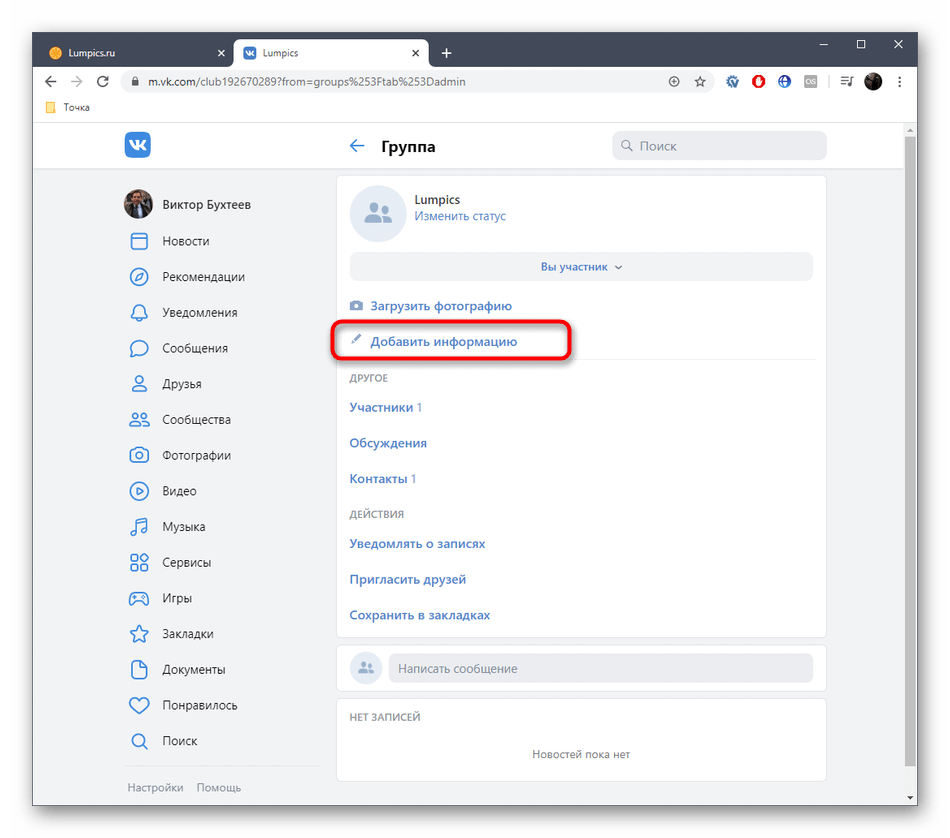 ПЛК доступны в планах Microsoft 365 для образования.
ПЛК доступны в планах Microsoft 365 для образования.
ПЛК очень похож на другие группы Microsoft 365. Он поставляется с общим почтовым ящиком и календарем, общей библиотекой документов и блокнотом OneNote. Блокнот предназначен для преподавателей и включает в себя шаблоны и множество ресурсов, предлагающих идеи и помощь.
Примечания:
Создание групп ПЛК не поддерживается в новом Outlook в Интернете. Создание групп ПЛК теперь доступно только в Teams 9.0003
Если вы хотите создать группу ПЛК, вы по-прежнему можете сделать это в Teams или переключившись на классическую версию Outlook в Интернете, пока она доступна.
org/ListItem»>
Существующие группы ПЛК не затрагиваются, к ним можно получить доступ из Outlook в Интернете, как обычно, и использовать их, как всегда. Это изменение влияет только на новые группы ПЛК. Дополнительные сведения о том, как создавать группы ПЛК в Teams, см. в статье Создание группы для ПЛК в Microsoft Teams 9.0003
Откройте Outlook.
Щелкните правой кнопкой мыши Группы и выберите Обнаружить группы.
В поле Search введите ключевое слово для поиска соответствующих групп.

Нажмите Введите .
Для каждой группы, которую вы хотите добавить, выберите Запрос на вступление . Чтобы получить дополнительные групповые предложения, выберите Дополнительные предложения .
Примечание. Если вы не видите Группы на левой панели, возможно, ваша организация не включила Группы.
См. также
Создайте группу Outlook.com и добавьте участников
Добавление и удаление участников группы в Outlook
Присоединиться к группе в Outlook
Запланировать собрание в групповом календаре в Outlook
Удалить группу в Outlook
Добавление участников в группу контактов
- Чтобы открыть страницу, используйте пути, указанные в разделе «Безопасность и навигация» выше.

- Откройте группу, в которую вы хотите добавить контакты.
- На странице сведений о контактной группе нажмите Добавить в группу .
В новом окне откроется страница добавления контактов в группу .
ПРИМЕЧАНИЕ Хотя количество контактов в группе не ограничено, вы не можете выполнять действия с более чем 2000 контактами одновременно.
- Используйте одну или несколько функций поиска, чтобы найти контакты, которые вы хотите добавить в группу.

См. Использование расширенного фильтра.
ПРИМЕЧАНИЕ. Чтобы быстро добавить контакты из другой группы контактов, используйте меню Group (расположенное под панелью инструментов). Выберите существующую группу, чтобы отобразить всех участников этой группы, затем выберите участников группы, чтобы добавить их в текущую группу.
- Если вы не можете отфильтровать список, чтобы включить только контакты, которые вы хотите добавить в группу, установите флажки рядом с контактами, которые вы хотите добавить, или повторите поиск после добавления контактов из первого поиска.
- Нажмите Добавить и выберите опцию Добавить все в группу или, если вы выбрали контакты в отображаемом списке, нажмите Добавить выбранные в группу .

Откроется сообщение, идентифицирующее группу и указывающее, сколько контактов вы добавили в группу.
ПРИМЕЧАНИЕ. Если в сообщении указано, что вы добавили в группу 0 контактов, это означает, что добавленные вами контакты уже были членами группы.
- Щелкните OK , чтобы подтвердить получение сообщения.
Страница Добавить контакты остается открытой и позволяет искать дополнительные контакты для добавления в группу.
- Когда вы найдете и добавите все контакты, которые хотите добавить в группу, щелкните Закрыть , чтобы закрыть страницу Добавить контакты .





 Доступные параметры зависят от того, что настроено в вашей организации.
Доступные параметры зависят от того, что настроено в вашей организации.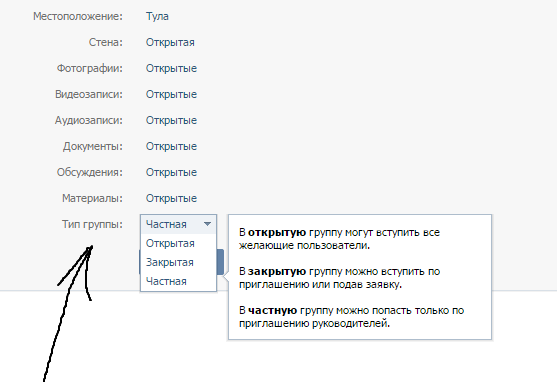

 Вы увидите приветственное письмо в почтовом ящике только что созданной группы.
Вы увидите приветственное письмо в почтовом ящике только что созданной группы.
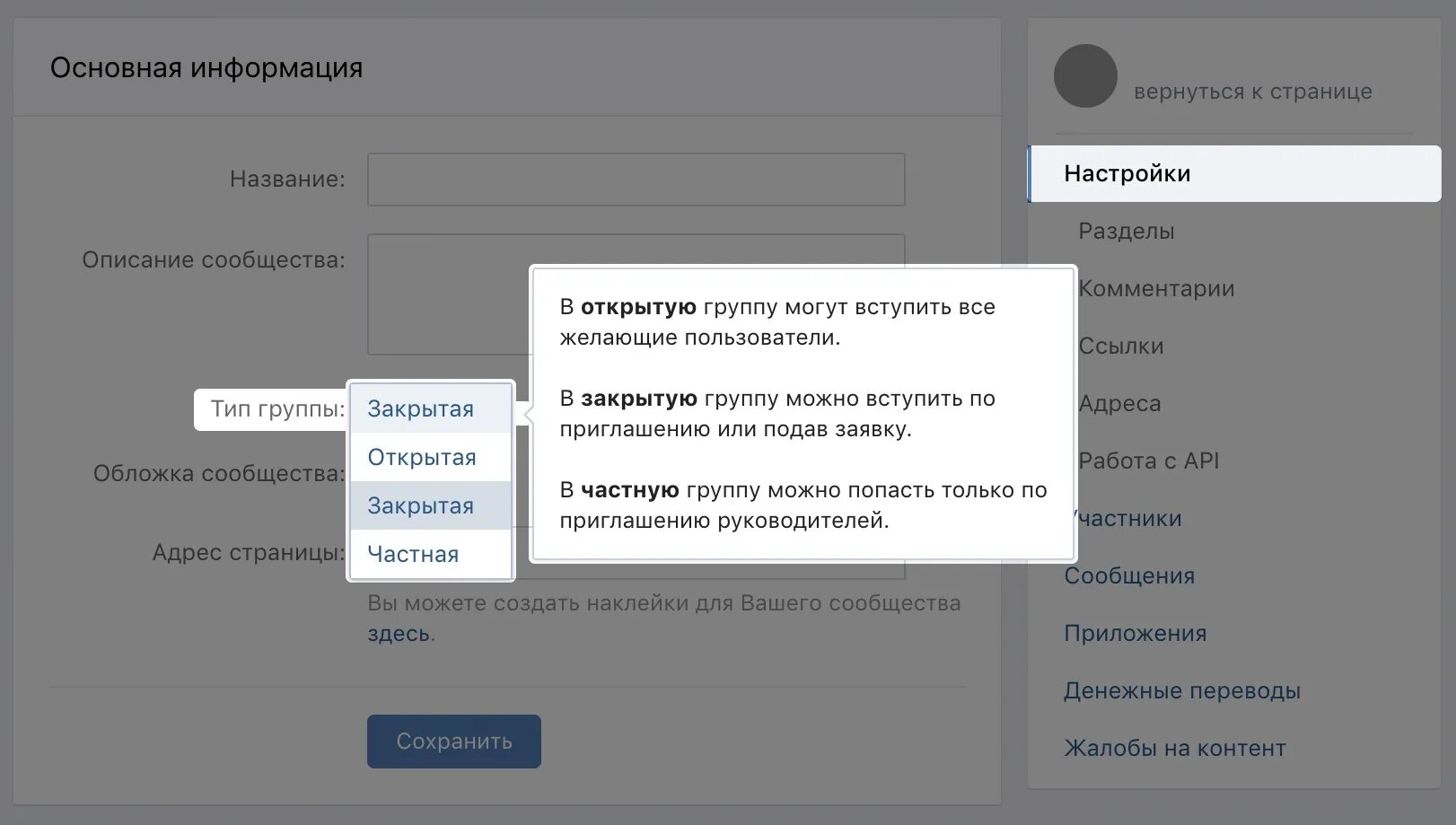 Это описание будет включено в приветственное письмо, когда другие присоединятся к группе.
Это описание будет включено в приветственное письмо, когда другие присоединятся к группе. Участники могут изменить этот параметр для своих почтовых ящиков.
Участники могут изменить этот параметр для своих почтовых ящиков.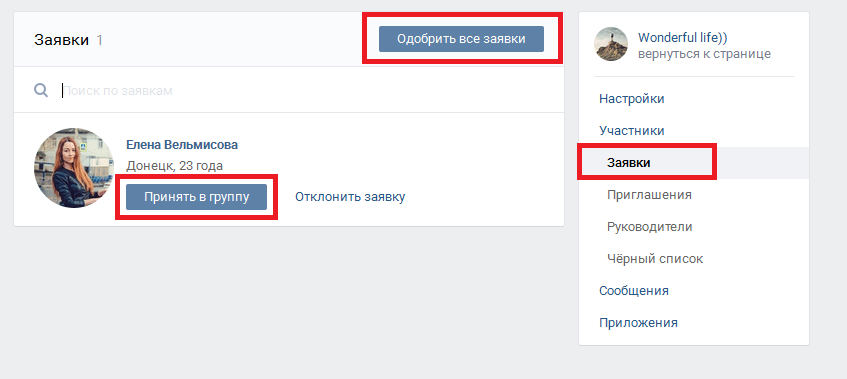 )
)
 Участники могут изменить этот параметр для своих почтовых ящиков.
Участники могут изменить этот параметр для своих почтовых ящиков. Свяжитесь с ними для помощи.
Свяжитесь с ними для помощи.